《UltraEdit》关闭网络浏览器操作方法介绍
UltraEdit是一款功能强大的文本编辑器,许多用户在使用过程中可能会遇到需要关闭网络浏览器的情况,那么UltraEdit如何关闭网络浏览器?有什么技巧?下面就一起来看看吧。
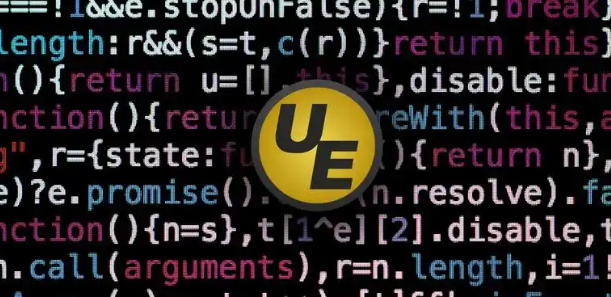
关闭网络浏览器操作方法介绍
1,首先,需要打开一个UltraEdit,的界面中
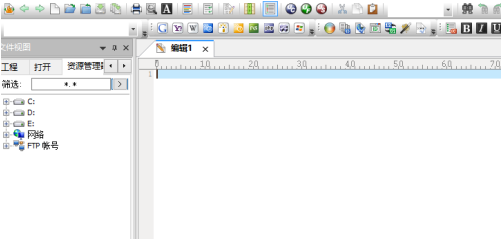
2,然后点击UltraEdit菜单中的高级菜单
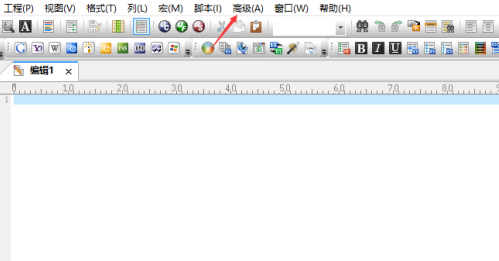
3,点击了高级菜单之后,弹何槐出了下拉菜单选中为配置选项
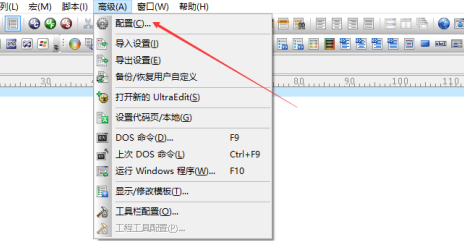
4,会进入到了配置界面中,点击左侧中的文件树视图单选项

5,进入到了文件树视图界面中,然后去掉勾选上网络浏览器选项
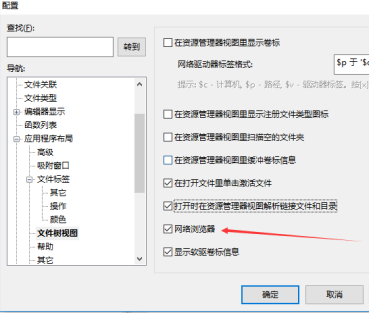
6,掉勾选上网络浏览器选项之后,需要点击确定,对当前设置做保存。

《UltraEdit》高级查询操作步骤分享
UltraEdit内置FTP、SSH和Telnet功能,方便远程文件操作和管理,用户还可以在这里进行不同功能的搜索,那么UltraEdit如何高级查询?下面就一起来看看吧。

高级查询操作步骤分享
1,首先我们用UltraEdit编辑器打开一篇文本文件,在菜单中点击【搜索】-【查找】,进入查找窗口。
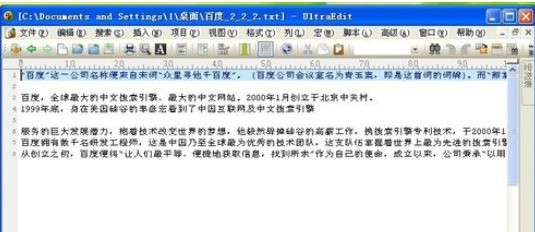
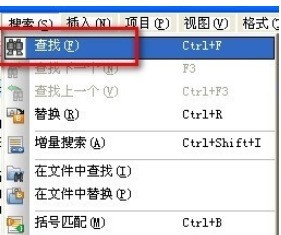
2,然后我们在查找界面,可以在【find what】中输入要查询的关键字,点击【下一个】。

3,在文本中第一个出现的关键字就会高亮显示。
4,接着我们点击快捷键【F3】,可以快速查询下一个关键字出现的位置,多次点击,就可以持续向下文继续查询。
5,这个时候我们点击快捷键【CTRL】+【F3】,则可以向反方向查询关键字出现的位置。

6,如果要查看关键字在全文出现的次数,可以点击查找面板中的【总数】。

7,软件提示共找到了15次实例,也就是一共出现了15次。

8,这时点击【高级】,打开高级查询面板,在面板中勾选【高亮显示所有找到的项目】。

再点击【全部】,这样所有关键字就可以立刻显示出来了,可以很方便的查找到所关注的关键字位置。

《UltraEdit》切换编程语言操作方法介绍
UltraEdit为一款多功能文本编辑器,支持多种编程语言的编辑和开发,那么UltraEdit如何切换编程语言?有什么技巧?很多的小伙伴都比较好奇,下面就一起来看看吧。

切换编程语言操作方法介绍
1,打开UltraEdit编辑器,并加载您要编辑的源代码文件。
2,在编辑器的顶部菜单栏中,找到“语言”或“编程语言”选项。
3,单击该选项,会弹出一个下拉菜单,列出了支持的各种编程语言。

4,下拉菜单中选择您希望切换到的编程语言。
5,UltraEdit将自动应用选定的编程语言的语法高亮和相关设置。
复制本文链接 攻略文章为肉团资源网所有,未经允许不得转载。
















